

xshell4是一款功能强大的安全终端模拟软件,通过它不仅可以轻松地帮助用户从主窗口同时创建、编辑和启动多个会话,而且还支持会话对话框、地址栏、本地提示、会话快捷方式和打开会话的链接栏,可以有效的提高用户的工作效率。与此同时软件功能非常的强大,它不仅支持SSH1、SSH2、SFTP、TELNET、RLOGIN、串行协议、SSH / Telnet追踪、OpenSSH、ssh.com服务器等功能,而且还支持VT100、VT220、VT320、XTERM、LINUX、ANSI等多个终端,可以很好的满足用户们的不同使用需求。除此之外,xshell4软件界面清爽简洁,体积小巧,并且操作也是非常简单易上手,功能一目了然,不论是初级小白用户,还是高级用户都可以很快的上手,致力于为用户们打造一个功能强大、操作便捷的终端模拟工具。
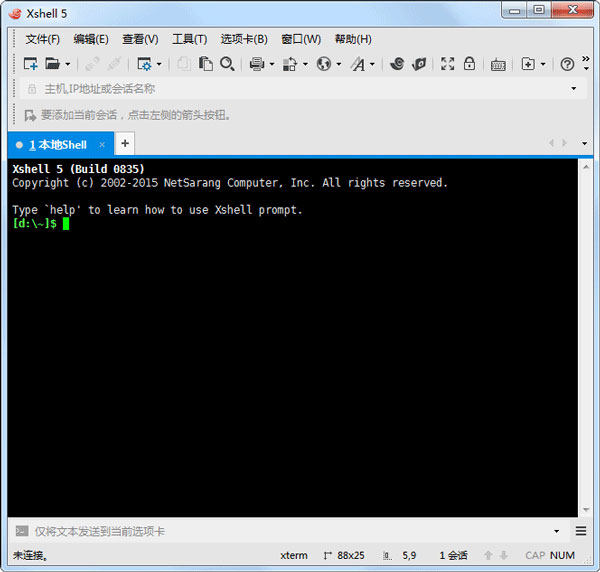
1、新增全局主密码保护
主密码保护已连接服务器的会话文件, 如果没有主密码即使会话文件被泄露攻击者亦无法登陆。主密码实际是解决去年维基解密爆料的CIA通过植入后门程序的方式盗取XShell会话文件攻击服务器。
2、多主题体验
新增明亮和暗色两种新的主题模式,现在可以根据需要选择颜色和整体主题,选择默认的有三种主题样式,同时用户也可以切换回v5版那种传统的主题。
3、会话管理器
最大的改变是加入了会话管理器面板,分栏方便快速连接服务器,用户可以轻松创建、编辑和删除会话文件。现在,会话管理的所有方面以及同时启动多个会话的功能都可以通过会话管理器在软件中访问。
4、可停靠的UI
会话管理器窗口、编辑窗口和其他窗扣可以停靠在软件的主窗口中。这为软件的可定制配置提供了更多的功能。用户可以简单地拖放窗口。
5、支持SSH PKCS#11
PKCS#11协议使用户能够使用硬件令牌(HSM)安全地存储私钥,支持诸如硬件令牌和智能卡等设备安全的存储用户使用的密钥以提高安全性。
6、编辑窗口
以前,软件只能使用编辑栏向终端发送一行准备好的字符。Xshell 7引入了组合窗口,用户能够准备多行脚本或字符串,并同时将其传送到当前会话或多个会话中。
7、突出显示
允许用户使用自定义的文本和背景颜色来区分终端的字符串输出。用户可以轻松地管理他们想要突出显示的关键字,也可以创建分组,以便在特定情况下使用设置的关键字。
1、下载软件压缩包文件,首先点击“xsh04000098.exe”进行原版软件安装,如下图所示:
2、xshell 4分为商业版和免费版两个版本,免费版针对家庭和学校用户免费使用,因为本站提供的是破解版,所以安装时大胆选择“商业版”,如下图所示:
3、同意软件协议
4、下面一步是填写注册信息,请将下面信息分别填入即可:
User Name:ddooo
Company Name:www.ddooo.com
Product Key:690313-111xxx-xx9313
5、后面根据提示完成即可,完成之后打开软件界面如下图所示:
6、下面分别将破解补丁包中的文件复制到xshell 4的安装根目录下:
①将 Program Files 文件下的文件覆盖到安装目录 %ProgramFiles%\NetSarang\Xshell 4 下
②将 Common Files 文件下的文件覆盖到安装目录 %ProgramFiles%\Common Files\NetSarang 下
注意:如果您之前安装过 Xshell,需要双击导入 TermColors.reg
7、再次启动桌面图标即为xshell4破解版了,如下图所示:
1、分页环境:Xshell标签可以脱离原来的窗口并重新创建一个新窗口或重新连接一个完全不同的窗口。另外,单个的窗口可以垂直或水平分割,从而使一个窗口显示多个终端会话。
2、动态端口转发:系统管理员经常必须使用多个远程主机,并沉闷的一遍又一遍的执行重复的任务。使用新的同步输入重定向特性,所输入的东西能够同时发送到多个所选择的终端。
3、自定义键映射:终端密钥和文件菜单可以被映射到用户偏爱的键位,你甚至可以映射一个用来启动应用程序或脚本的键。
4、用户定义按钮:通常,用户必须多次重复输入相同的字符串。而软件只需要点击按钮就可以完成重复字符串命令的输入,快速命令能够节省很多时间。
5、VB脚本:支持VB脚本,Javascript和Python。使用户可以使用脚本自动处理单调、重复的任务。
6、支持IPv6:无论你是同时使用IPv4和IPv6网络或者完全的IPv6网络,软件都可完全满足你的需求。
7、 支持国际语言的UNI CODE终端。
8、支持UTF8编码。在UTF8支持下,可以在一个终端屏幕显示多种语言。如果你的数据库是由不同的语言写的,这个特性就会特别的有用。
1、点击桌面Xshell 4打开,选择“新建”,如下图所示:
2、填写好 “Host(主机)”,输入VPS IP地址 或 绑定的域名,点 “OK”
3、选择配置好的VPS地址,点 “连接”登录
4、登录过程中,选择中间 “接收/保存”按钮,输入SSH用户名 和 SSH 密码,就成功登录VPS了,如下图所示:
在我们使用Xshell时,可能会因为某些原因需要开很多窗口,但是开很多窗口的话对于我们的操作又会产生很多限制,导致我们的操作就不会那么便捷了,而要解决该问题最好的办法就是分页了,分页之后,我们所打开的窗口就会在一个页面上显示出来了。那么,Xshell如何分页呢?下面,我们一起往下看看吧!
1、打开Xshell,点击“窗口”栏,选择“新建窗口”,此时软件会弹出一个新的窗口,这样就完成新窗口的创建;
2、窗口分页就想在WORD中分页一样的效果,具体操作:在工具栏中选择“新选项卡组”,在选择栏中选择右、底部、左、顶,四个选项;
3、点击之后即可实现自动分页。
1、高级会议管理
使用会话管理器和可继承会话属性轻松创建,编辑和启动会话。
2、综合支持
多种身份验证方法,协议和算法可以处理任何情况。
3、CMD、WSL、Powershell等
本地Shell使您可以直接在软件中访问重要工具,并支持常用命令的自定义别名
4、远程文件管理器
查看具有上传和下载功能的远程目录文件的图形列表。
5、直观的选项卡式界面
通过拖放来自定义视图,并使用"标签管理器"轻松管理所有标签。
6、快速命令
创建常用命令的快速命令按钮和设置,并将其分配给特定的会话。
普通社畜张文远:使人真正体验到功能强大的工具,具有丰富的软件功能,接地气的操作让我非常喜欢,不用去学所谓厂商的高级功能,是反其道而行之,还是反其道而行之,也不实用,还是这个适合我。
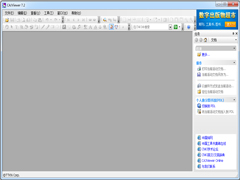 CAJViewer全文浏览器官方中文安装版 V7.2.0.117
CAJViewer全文浏览器官方中文安装版 V7.2.0.117 2022-11-22
2022-11-22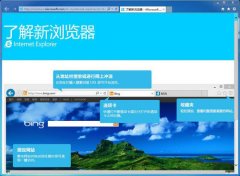 Internet Explorer 11 64位官方安装版 V11.0.9600
Internet Explorer 11 64位官方安装版 V11.0.9600 2022-12-21
2022-12-21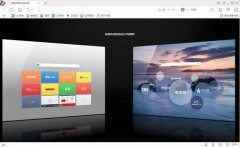 UC浏览器官方电脑版 V6.2.4098.3
UC浏览器官方电脑版 V6.2.4098.3 2022-11-15
2022-11-15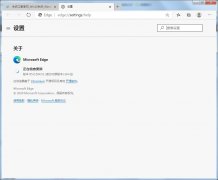 Microsoft Edge中文安装版(Edge浏览器) V92.0.902.78
Microsoft Edge中文安装版(Edge浏览器) V92.0.902.78 2023-02-23
2023-02-23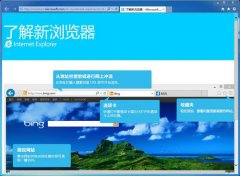 Internet Explorer 11 官方Win7安装版
Internet Explorer 11 官方Win7安装版 2022-12-13
2022-12-13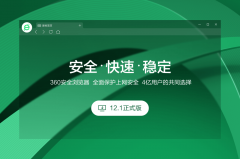 360安全浏览器64位官方安装版 V13.1.1776.0
360安全浏览器64位官方安装版 V13.1.1776.0 2022-11-16
2022-11-16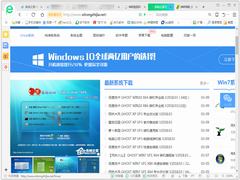 360安全浏览器官方正式版 V13.1.6200.0
360安全浏览器官方正式版 V13.1.6200.0 2022-12-15
2022-12-15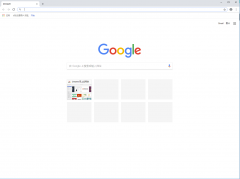 谷歌浏览器官方安装版(Google Chrome) V84.0.4147.89
谷歌浏览器官方安装版(Google Chrome) V84.0.4147.89 2022-12-07
2022-12-07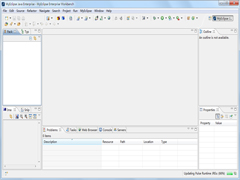 MyEclipse官方安装版 V4.0.0.0
MyEclipse官方安装版 V4.0.0.0 2022-12-30
2022-12-30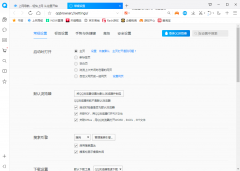 QQ浏览器官方正式版 V10.8.0
QQ浏览器官方正式版 V10.8.0 2022-12-22
2022-12-22